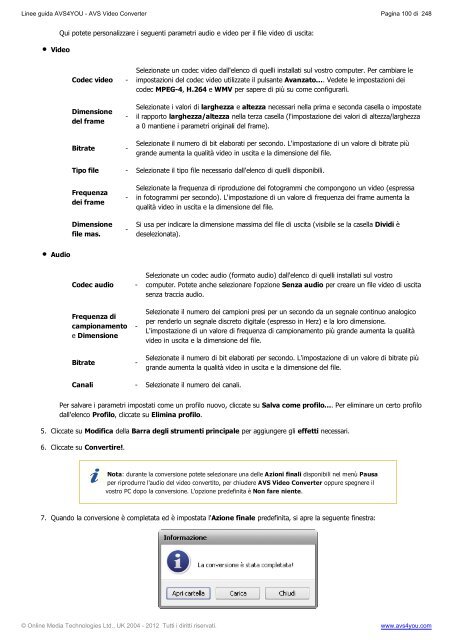Scarica manuale PDF AVS Video Converter - AVS4YOU >> Online ...
Scarica manuale PDF AVS Video Converter - AVS4YOU >> Online ...
Scarica manuale PDF AVS Video Converter - AVS4YOU >> Online ...
You also want an ePaper? Increase the reach of your titles
YUMPU automatically turns print PDFs into web optimized ePapers that Google loves.
Linee guida <strong>AVS</strong>4YOU - <strong>AVS</strong> <strong>Video</strong> <strong>Converter</strong><br />
5.<br />
6.<br />
7.<br />
Qui potete personalizzare i seguenti parametri audio e video per il file video di uscita:<br />
<strong>Video</strong><br />
Audio<br />
Codec video -<br />
Dimensione<br />
del frame<br />
Bitrate -<br />
-<br />
Selezionate un codec video dall'elenco di quelli installati sul vostro computer. Per cambiare le<br />
impostazioni del codec video utilizzate il pulsante Avanzato.... Vedete le impostazioni dei<br />
codec MPEG-4, H.264 e WMV per sapere di più su come configurarli.<br />
Selezionate i valori di larghezza e altezza necessari nella prima e seconda casella o impostate<br />
il rapporto larghezza/altezza nella terza casella (l'impostazione dei valori di altezza/larghezza<br />
a 0 mantiene i parametri originali del frame).<br />
Selezionate il numero di bit elaborati per secondo. L'impostazione di un valore di bitrate più<br />
grande aumenta la qualità video in uscita e la dimensione del file.<br />
Tipo file - Selezionate il tipo file necessario dall'elenco di quelli disponibili.<br />
Frequenza<br />
dei frame<br />
Dimensione<br />
file mas.<br />
Codec audio -<br />
Frequenza di<br />
campionamento<br />
e Dimensione<br />
Bitrate -<br />
-<br />
-<br />
Selezionate la frequenza di riproduzione dei fotogrammi che compongono un video (espressa<br />
in fotogrammi per secondo). L'impostazione di un valore di frequenza dei frame aumenta la<br />
qualità video in uscita e la dimensione del file.<br />
Si usa per indicare la dimensione massima del file di uscita (visibile se la casella Dividi è<br />
deselezionata).<br />
-<br />
Selezionate un codec audio (formato audio) dall'elenco di quelli installati sul vostro<br />
computer. Potete anche selezionare l'opzione Senza audio per creare un file video di uscita<br />
senza traccia audio.<br />
Selezionate il numero dei campioni presi per un secondo da un segnale continuo analogico<br />
per renderlo un segnale discreto digitale (espresso in Herz) e la loro dimensione.<br />
L'impostazione di un valore di frequenza di campionamento più grande aumenta la qualità<br />
video in uscita e la dimensione del file.<br />
Selezionate il numero di bit elaborati per secondo. L'impostazione di un valore di bitrate più<br />
grande aumenta la qualità video in uscita e la dimensione del file.<br />
Canali - Selezionate il numero dei canali.<br />
Per salvare i parametri impostati come un profilo nuovo, cliccate su Salva come profilo.... Per eliminare un certo profilo<br />
dall'elenco Profilo, cliccate su Elimina profilo.<br />
Cliccate su Modifica della Barra degli strumenti principale per aggiungere gli effetti necessari.<br />
Cliccate su Convertire!.<br />
Nota: durante la conversione potete selezionare una delle Azioni finali disponibili nel menù Pausa<br />
per riprodurre l'audio del video convertito, per chiudere <strong>AVS</strong> <strong>Video</strong> <strong>Converter</strong> oppure spegnere il<br />
vostro PC dopo la conversione. L'opzione predefinita è Non fare niente.<br />
Quando la conversione è completata ed è impostata l'Azione finale predefinita, si apre la seguente finestra:<br />
Pagina 100 di 248<br />
© <strong>Online</strong> Media Technologies Ltd., UK 2004 - 2012 Tutti i diritti riservati. www.avs4you.com